更換HDD或SSD後啟動Windows 10
Windows 10 PC用戶經常問我們,在將HDD替換為SSD或將SSD替換為另一個SSD之後,如何啟動Windows 10。本文講述了用SSD替換了HDD後,windows 10更換硬碟後如何啟動?
七年的Dell Studio筆記本電腦。筆記本電腦一直是我的主要PC,直到Windows 10發行後不久我在才購買了ThinkPad。
戴爾筆記本電腦可以正常工作,但現在可以顯示其使用期限。它具有Centrino CPU和4 GB RAM。這個配置很低我不喜歡。我的家人也是主要使用它來瀏覽網頁,因此我們使用本地用戶帳戶而不是Microsoft帳戶登錄Windows 10。
在上個週末,我決定通過用固態磁碟機(SSD)代替硬碟,使Dell筆記本電腦的運行速度更快一些。
用SSD替換HDD後啟用Windows 10
我購買了新的Samsung EVO 850(250 GB)固態磁碟,卸下了舊的5400 RPM 320 GB希捷硬碟,然後親自安裝了新的SSD。
用SSD替換HDD之後,我使用Media Creation Tool下載了Windows 10,然後使用相同的工具準備Windows 10的可啟動USB。
之後,打開DELL筆電,將其連接到電源。並通過可啟動USB在SSD上安裝Windows 10。安裝過程花了20多分鐘,比在HDD上安裝要快得多。
安裝HDD之後,我很好奇是否會自動啟用Windows 10,因為在將HDD替換為SSD之前,我沒有將Windows 10許可證鏈接到此PC上的Microsoft帳戶。
幸運的是,當我將PC連接到互聯網時,Windows 10立即被啟用。之後,也沒有Windows 10的疑難排解程序提示需要聯繫Microsoft支持來啟用Windows 10。
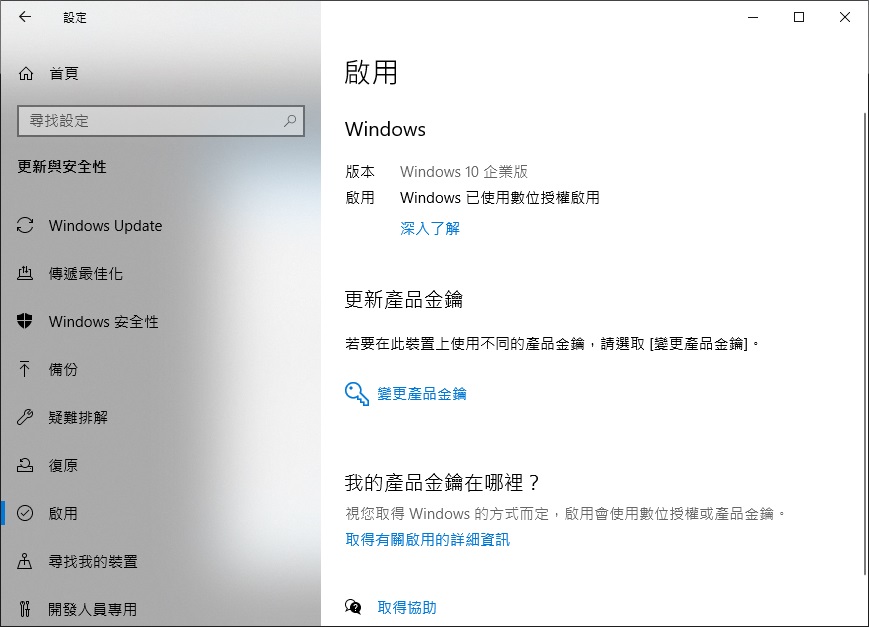
簡而言之,如果您已經正確啟用的Windows 10 PC,則可以更換內部磁碟機而不必擔心啟用問題。將PC連接到互聯網後,Windows 10將自動啟用。
如果遇到問題,可以使用內置的Windows 10疑難排解或聯繫Microsoft支持以啟用Windows 10。
閱讀更多關於windows 10更換硬碟的相關資訊,請點擊檔案救援。